이전 글에서 케이크워크 자체에 내장되어 있는 가상악기들을 소개해드렸습니다. 해당 글을 아직 읽어보지 못하신 분들은 여기를 클릭하셔서 먼저 읽어보시고요. 이미 경험을 해보신 분들은 자체 내장된 악기들만으로도 충분히 퀄리티 있는 곡들을 뽑아낼 수 있다는 건 어느 정도 체감이 되셨을 겁니다. 저도 굉장히 만족하며 사용하고 있었으니까요.
그런데 어제 구글링을 하다가 우연히 또 다른 무료 가상악기를 찾아냈습니다. 바로 Monster DAW라는 사이트에서 다운로드 받을 수 있으며, 개발자가 아예 무료로 배포하고 있는 자료들이라 마음 놓고 사용하셔도 전혀 문제 없는 악기입니다.
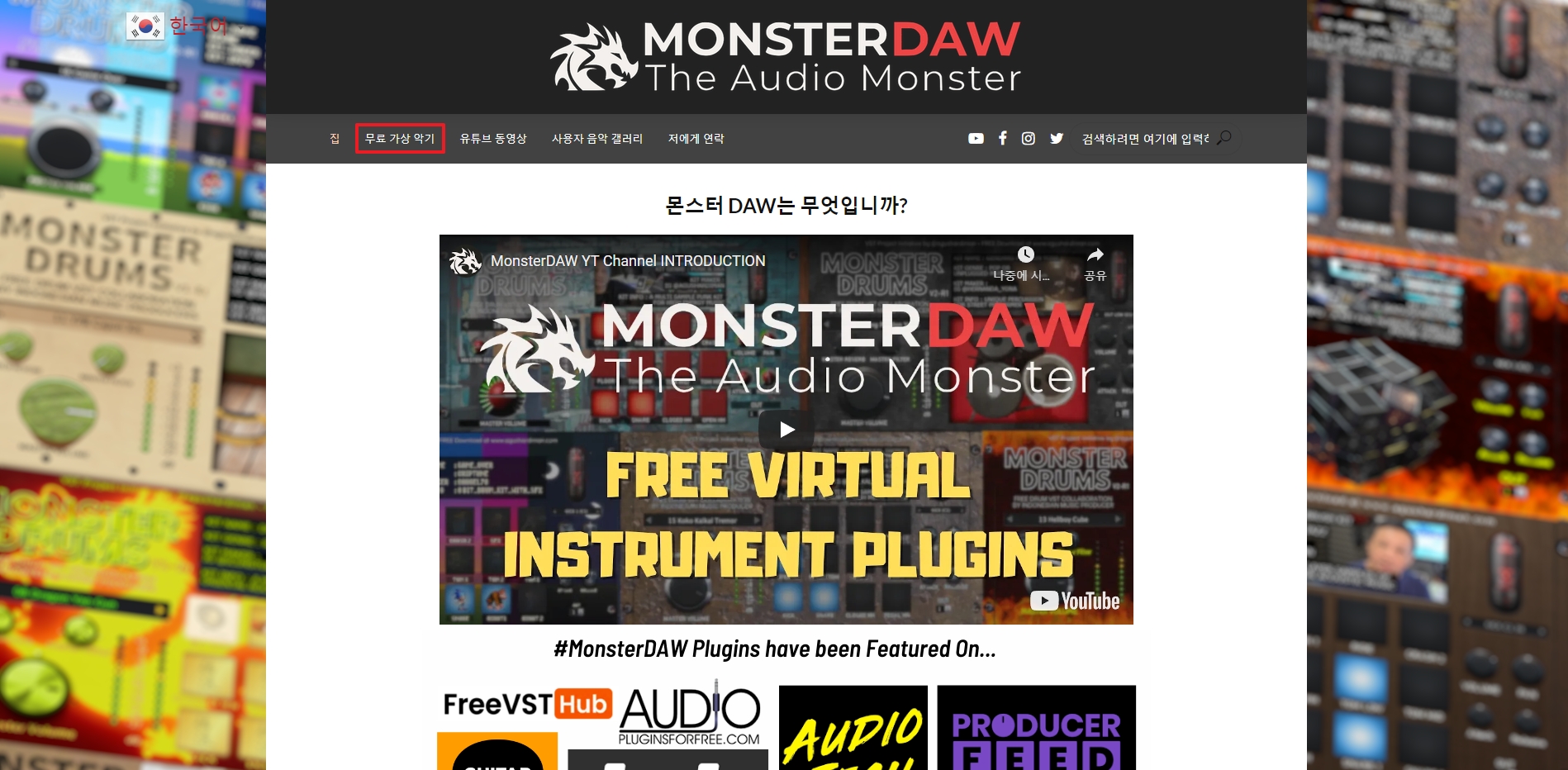
바로 이 곳입니다. 먼저 소개해드리기에 앞서 해당 사이트는 외국에 서버를 두고 있어서 그런지 다운로드 받는데 생각보다 많이 느리다는 점 참고하시면 되겠습니다. 좌측 상단의 다운드롭 메뉴에서 언어 선택을 할 수도 있어서 어렵지 않게 찾으실 수 있습니다.
아무튼! 해당 홈페이지에 접속하셨다면 빨강색 박스로 표시해놓은 것처럼 [무료 가상 악기]라는 메뉴를 클릭해주세요!

그리고 화면을 밑으로 좀 내리시다 보면 위와 같은 화면이 보이실텐데, 피아노부터 전통 악기, 그리고 데모 사운드까지, 하단의 [더 찾아보기] 버튼을 누르면 더 다양한 악기가 나오는데 총 26개의 악기를 다운 받을 수 있습니다. 저같은 경우는 현재 위에 보이는 악기와 드럼 정도까지만 다운로드 받은 상황인데, 어제 간단하게 테스트를 해보니 퀄리티 진짜 좋습니다.
별도의 회원가입이 필요 없으니 해당 사이트 접속하셔서 본인이 필요한 악기 다운로드 받으시기 바랍니다.
Monster DAW 가상악기 다운로드 방법

먼저 본인이 필요한 악기를 선택한 후 해당 게시물로 들어가줍니다. 그러면 이렇게 악기에 대한 간단한 설명과 샘플 음원을 녹음해둔 유튜브 영상을 통해 해당 악기의 퀄리티를 미리 들어볼 수 있습니다.

그렇게 화면을 계속 내리다보면 이렇게 가상악기를 다운로드 받을 수 있는 링크가 있습니다. 이곳에서 본인이 사용하는 환경에 맞게끔 다운로드 받으시면 되겠습니다. 위 내용 밑으로 해서 악기를 사용할 수 있도록 세팅(?)하는 방법도 간단히는 나와 있긴한데, 웬만하면 저의 글을 읽고 따라하시는 게 훨씬 시간 절약을 하실 수 있을겁니다.
32비트? 64비트? 구분하는 기준은?
맨 처음 설명을 제대로 읽지 않았을 때에는 내가 사용하는 PC 운영체제의 비트를 말하는 줄 알았습니다. 그런데 그게 아니라 내가 사용하고 있는 DAW의 비트(bit)를 말하는 것이었습니다. 확인 방법은 어렵지 않은데요.
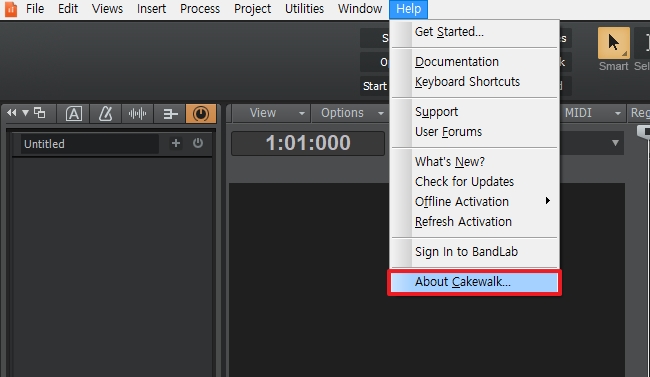

케이크워크 실행 후, [Help → About Cakewalk...]를 누르시면 오른쪽 사진 처럼 빨강색 박스 위치에 내가 사용하는 DAW의 비트(Bit)를 확인할 수 있습니다. 쉽죠?
원하는 악기를 다운 받았다! 그 다음엔 어떻게?
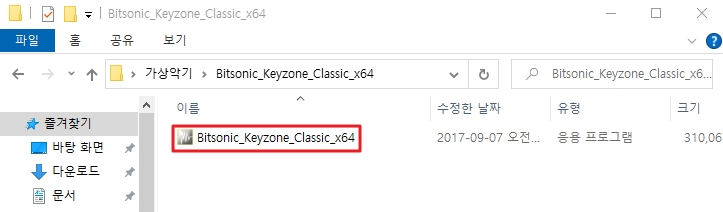
자, 보통 완성도가 높거나 유료 가상악기 같은 경우는 위와 같이 별도의 설치 파일이 있다보니, 설치 파일을 더블 클릭하여 설치만 해주면 웬만해선 별도의 작업 없이 바로 사용이 가능합니다. 그러나 Monster DAW 가상악기는 다운로드 받은 파일을 압축 해제를 해준 후에 케이크워크의 가상악기 폴더로 직접 옮겨줘야 하는 귀차니즘이 있습니다. 그렇다고 그리 어렵거나 복잡한 것은 아니니 걱정하지 않으셔도 됩니다.

저는 어제 미리 다운로드 받아두었습니다. 먼저 본인이 다운로드 받은 악기를 압축 해제 해주세요!
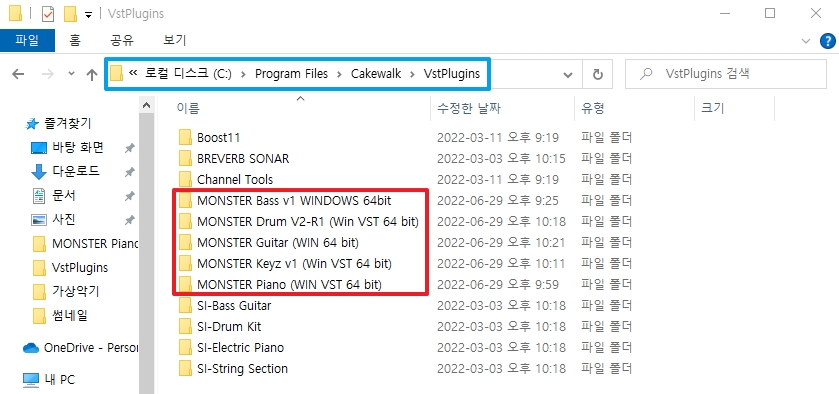
그리고 압축 해제된 폴더를 위와 같이 파란색 박스 안에 적혀 있는 경로의 [VSTPlugins] 폴더로 옮겨주기만 하면 끝입니다. 어렵지 않죠?
참고로 32bit의 케이크워크를 사용하시는 분들은 해당 버전에 맞는 가상악기 파일을 다운로드 받으신 이후, [C드라이브 - Program Files(x86) - Common Files - VST2]에 옮겨 놓으시면 됩니다. 그러나 케이크워크를 최근에 다운로드 받으셨다면 대부분 64bit일거라 생각되는데, 이 TIP 박스에 있는 내용은 해당 되시는 분들만 참고하시면 되겠습니다.
여기서 끝이 아니다! 케이크워크에서 사용 설정해주기!

VSTPlugins 폴더에 옮겨 놓은 가상악기를 제대로 사용하기 위해서는 케이크워크 자체에서 해당 악기를 인식할 수 있도록 선택을 해주어야 합니다. 먼저 케이크워크를 실행하신 후, 단축키 P를 누르셔서 Preference 설정 창을 켜줍니다.
그리고 좌측의 VST Setting 메뉴로 들어가시면 위와 같은 화면이 노출되실텐데요. 원래대로라면 빨강 박스로 표시해놓은 [Add] 버튼을 눌러 가상악기를 설치한 폴더를 찾아 추가해줘야 하지만, 우리는 이미 VSTPlugins 폴더에 넣어두었기 때문에 따로 추가해줄 필요는 없습니다.(처음엔 이 부분 때문에 엄청 헤메였네요;;)

여기서부터 좀 중요합니다. Preference 창 중간에 있는 [Scan] 버튼을 누르면, 우측 하단에 팝업창이 뜨는데요. 가상악기 스캔을 완료했다는 알림창입니다. 저 작은 빨강색 박스 안에 [1 new]라고 표시되어 있다면 여러분들이 다운로드 받은 가상악기가 제대로 추가 되었다는 뜻이며, "new" 앞의 숫자는 본인이 새롭게 추가한 가상악기의 개수를 뜻합니다. 이렇게 스캔을 해주고 [Apply] 버튼을 눌러 마무리하고 설정창을 꺼주면 됩니다. 쉽죠?
가상악기가 제대로 추가됐는지 확인하기
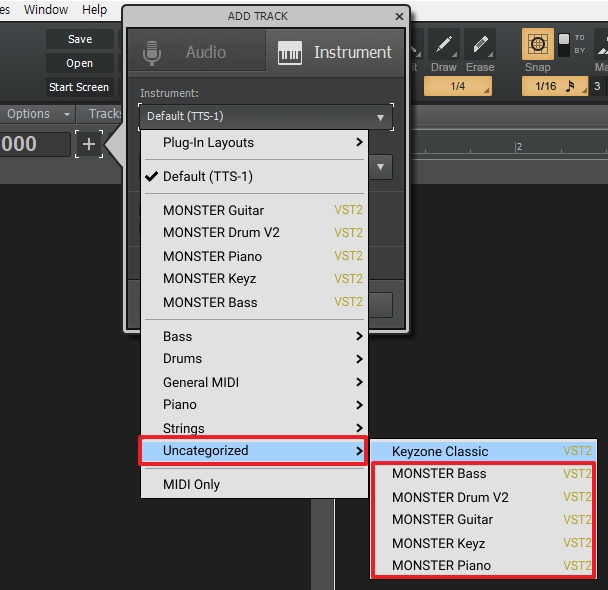
위와 같은 경로로 들어가시면 가장 최근에 추가한 악기가 제대로 인식이 되었는지 확인할 수 있습니다. 제가 캡처한 화면의 다운드롭 메뉴에는 TTS-1 악기 밑으로 Monster DAW의 악기가 노출되어 있는데요. 저 부분은 사용자가 가장 최근에 실행했던 악기를 노출 시켜주는 곳으로 가상악기를 이제 막 추가하신 분들이라면, 케이크워크의 기본 가상악기가 노출되어 있을겁니다.
끝으로 악기가 제대로 실행되는지 확인해줍니다. 이렇게 케이크워크 뿐만아니라 거의 대부분의 DAW에는 본인이 원하는 가상악기를 추가해줄 수도 있습니다. 여유가 있으신 분들은 악기를 직접 구매하여 추가하시고, 저처럼 이렇게 발품 팔아 퀄리티에 있어 전혀 뒤쳐지지 않는 퀄리티의 악기를 구할 수도 있습니다. 좋은 음악 만드시길 바랍니다. 짧지 않은 글 읽어주셔서 감사합니다. 끝!
'취미는 음악! > 케이크워크' 카테고리의 다른 글
| 작곡을 하고 싶다면 꼭 알아둬야 할 음악 기초 지식!_2편 (0) | 2022.07.11 |
|---|---|
| OBS Studio 프로그램으로 케이크워크(화면+소리) 녹화하기! (0) | 2022.07.06 |
| 미디(MIDI) 작업을 위해 알아두면 좋은 기본 화성학!(완전 초짜용) (0) | 2022.07.04 |
| 케이크워크로 곡을 만들어 보자! 미디(MIDI) 작업하기! (0) | 2022.07.02 |
| 케이크워크(Cakewalk) 작업 후 음악 파일로 저장하는 방법 (0) | 2022.06.27 |
| 케이크워크에 MR 반주 넣고 기타 녹음하는 방법!(샘플 음원 제공) (0) | 2022.06.25 |
| 케이크워크에는 어떤 가상악기(VST)들이 있을까?! (0) | 2022.06.25 |
| 케이크워크 레코딩을 위한 트랙 인풋(Input) 설정하는 방법! (0) | 2022.06.13 |


댓글